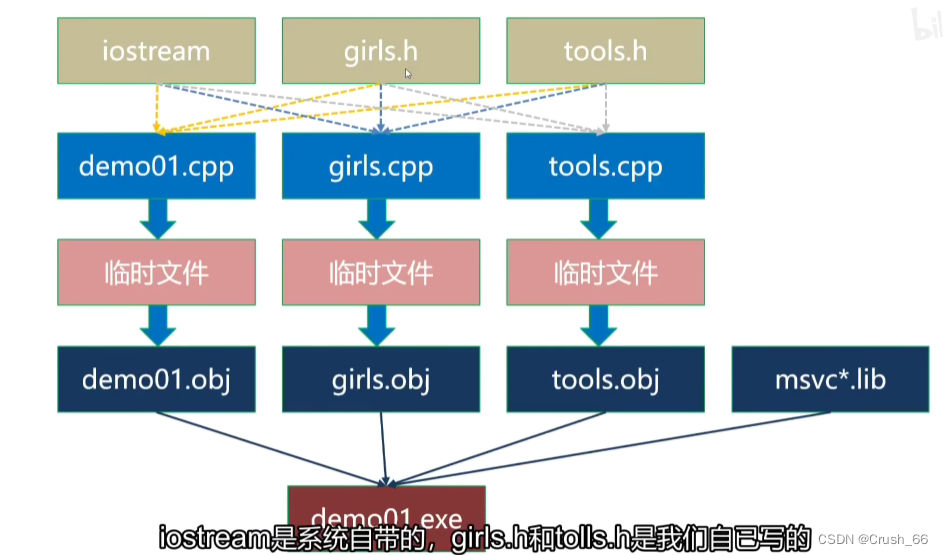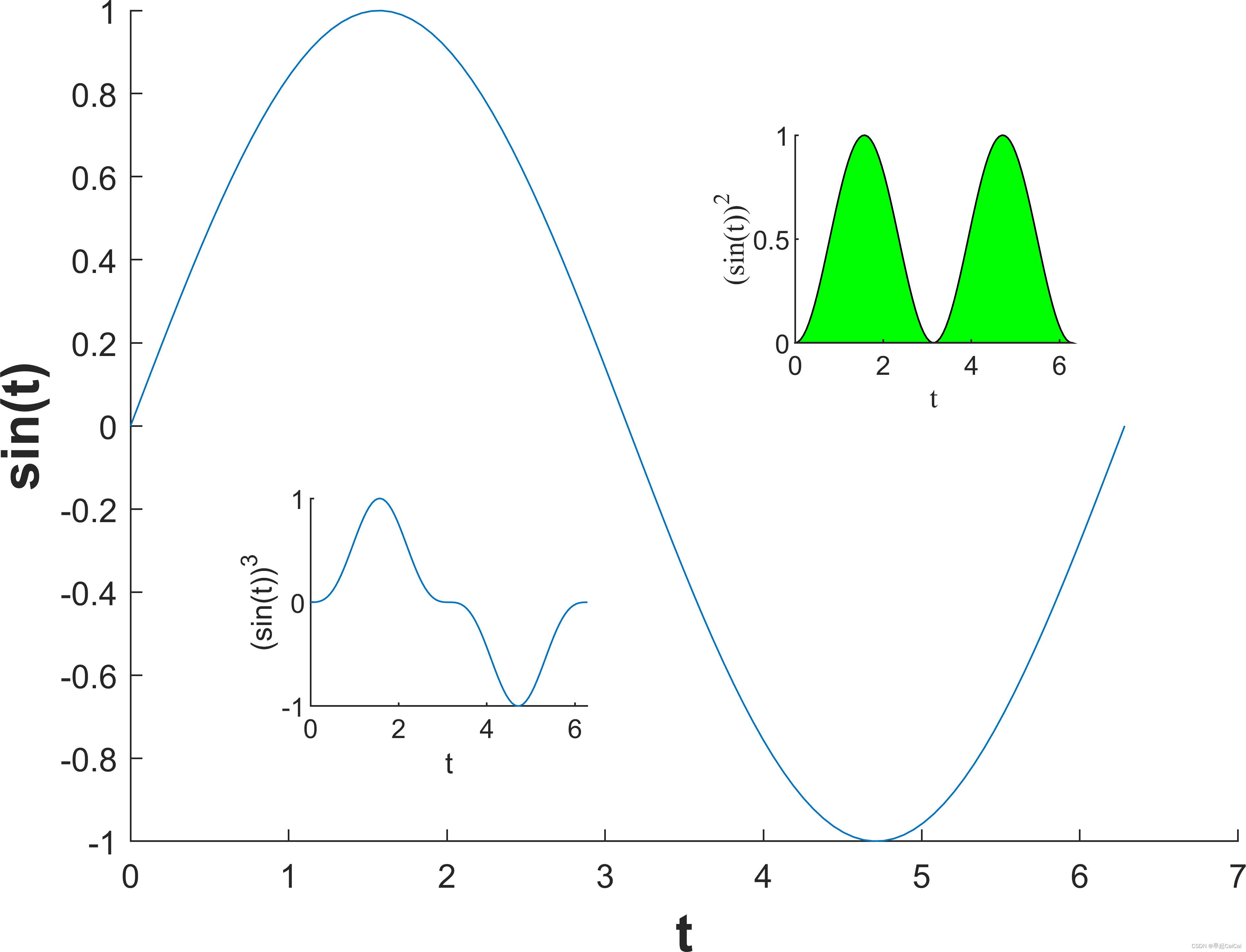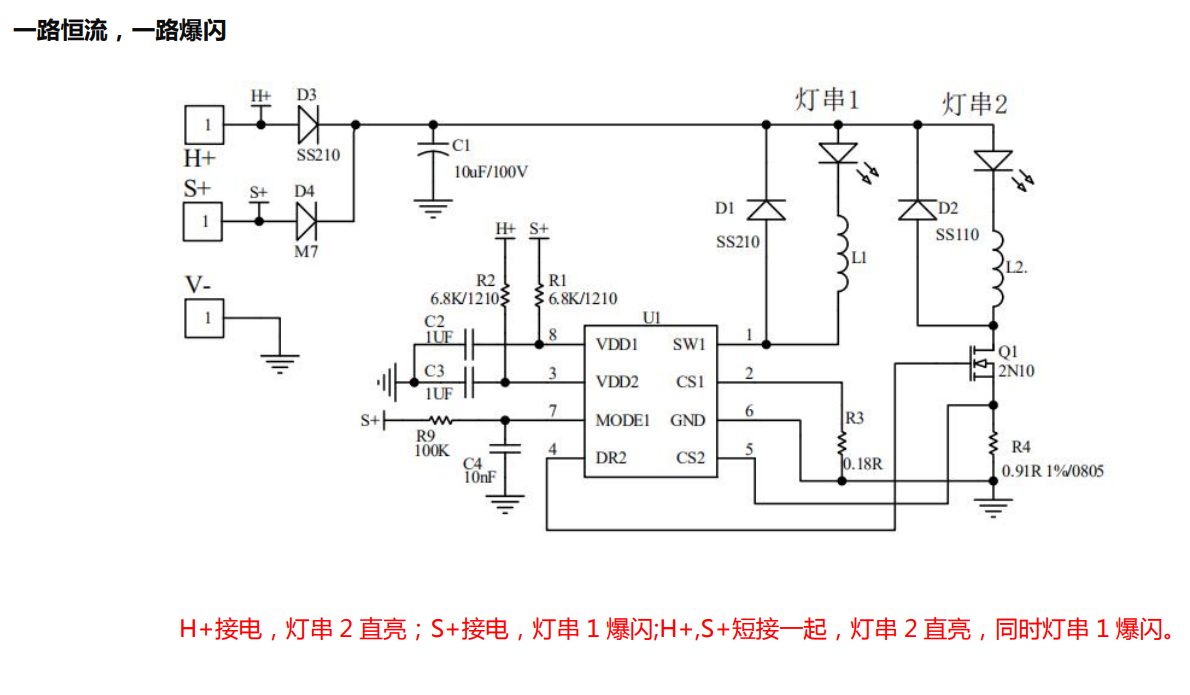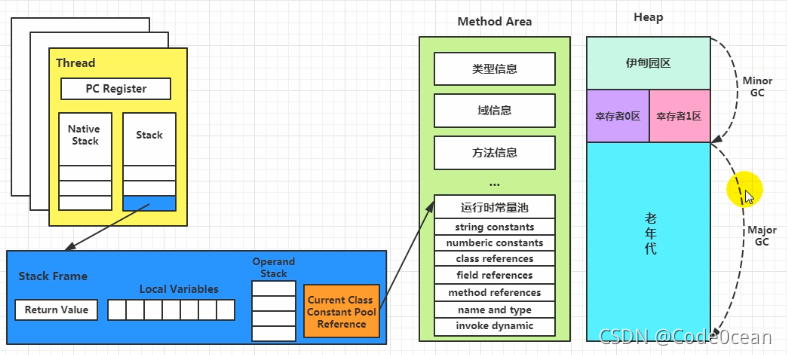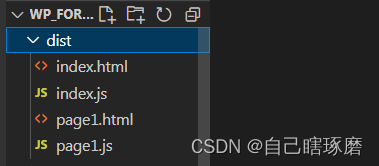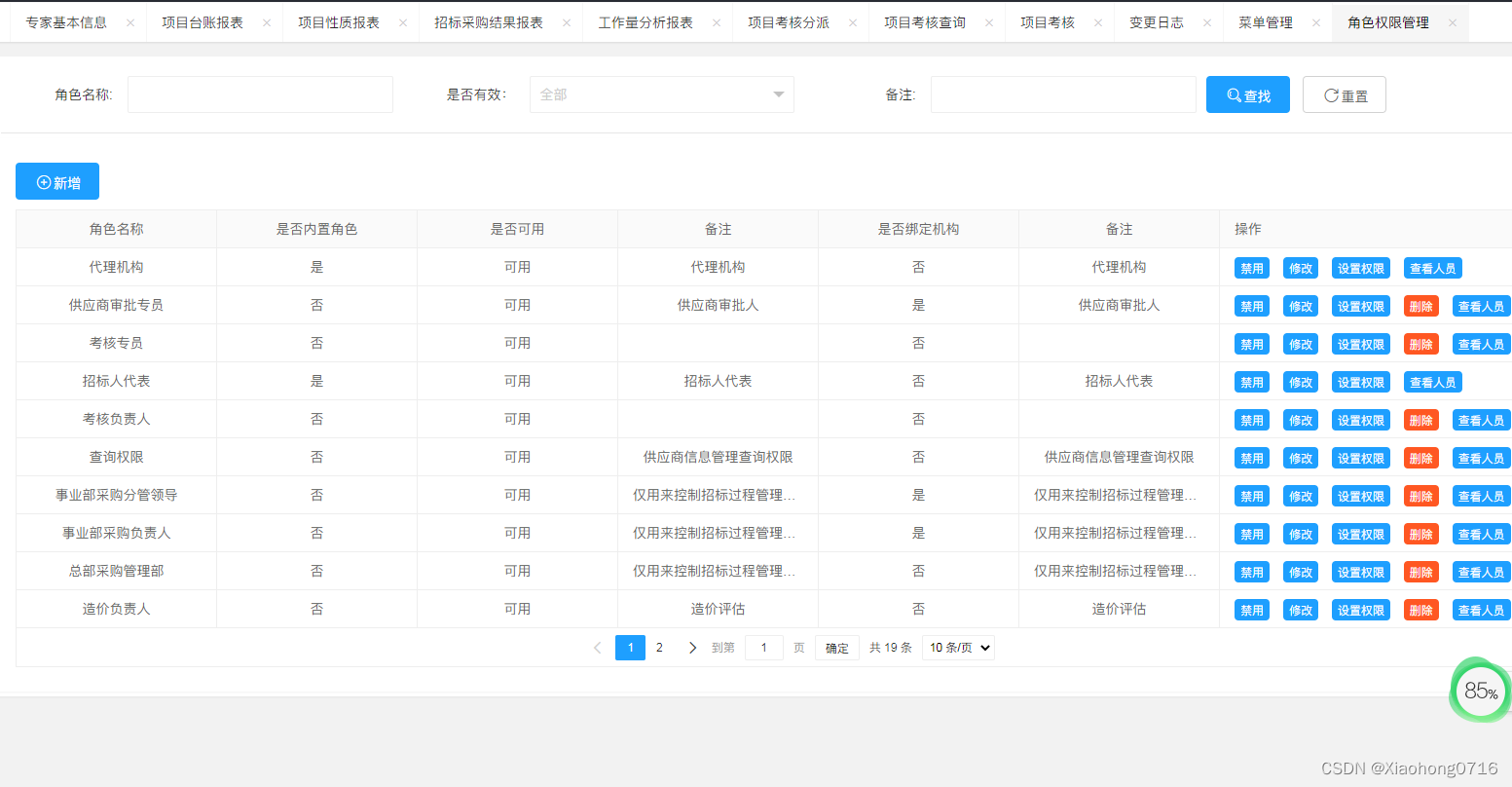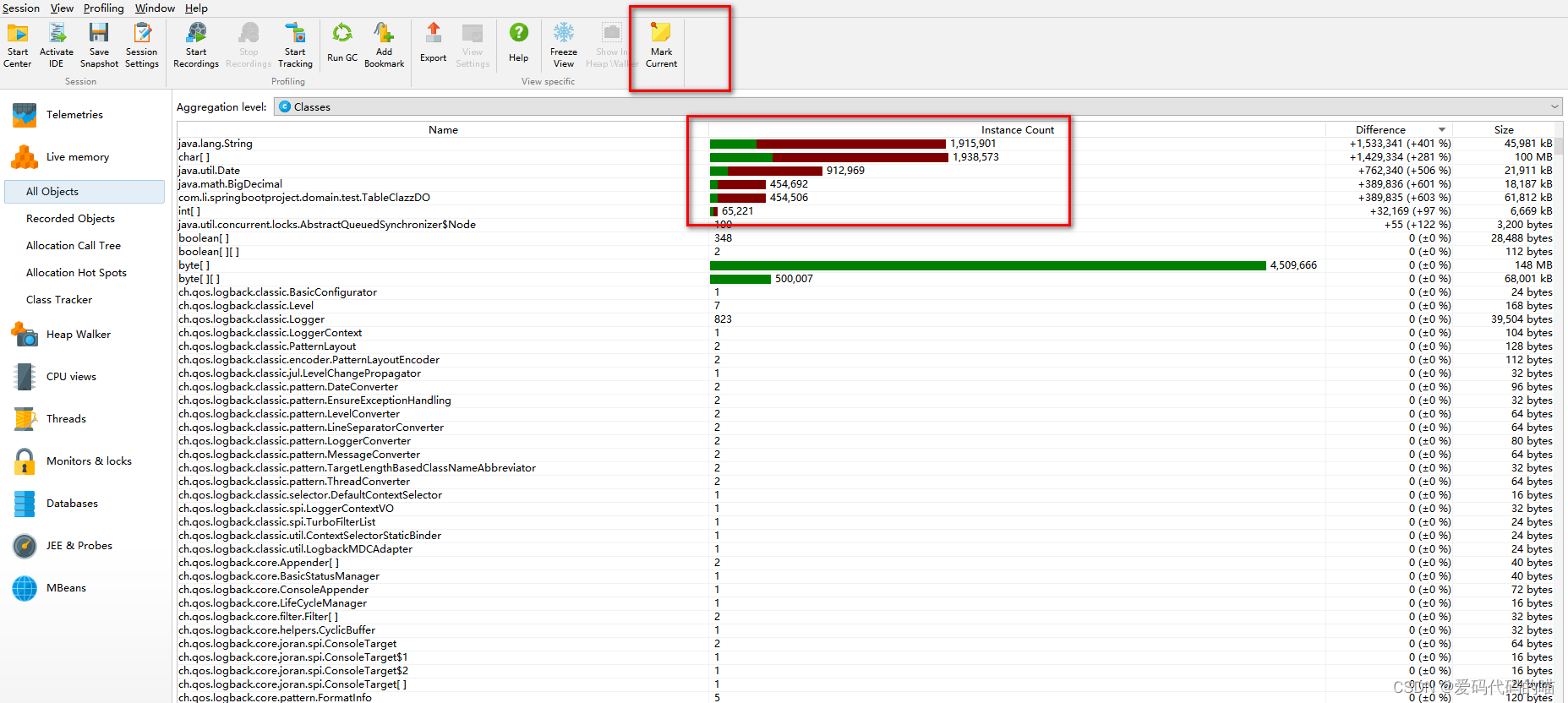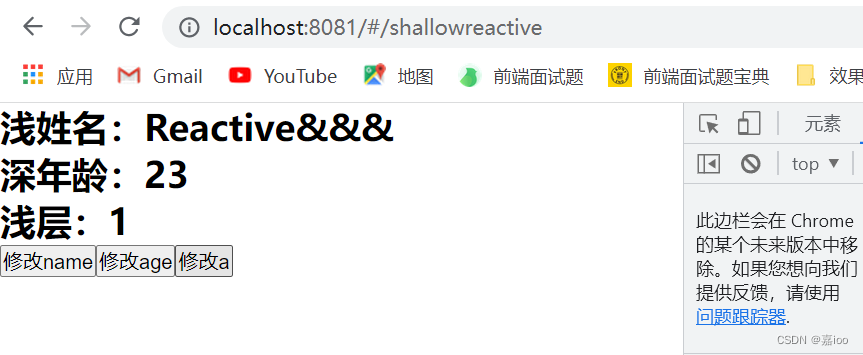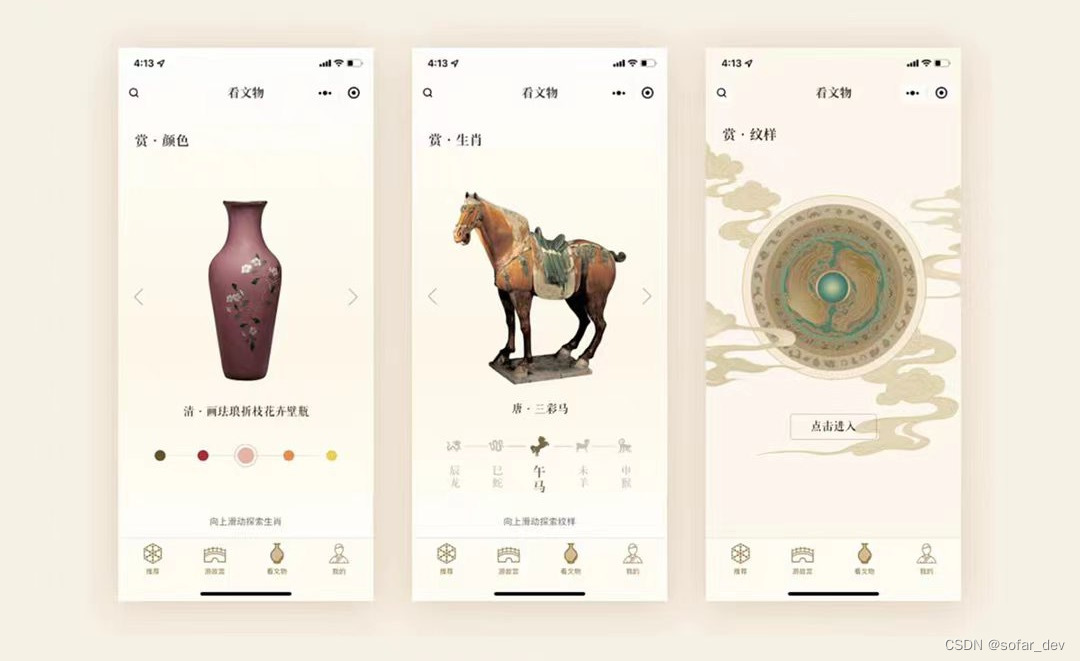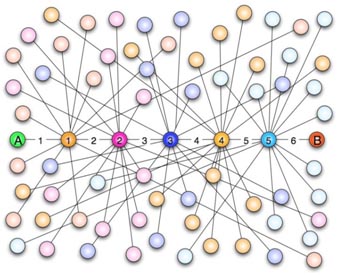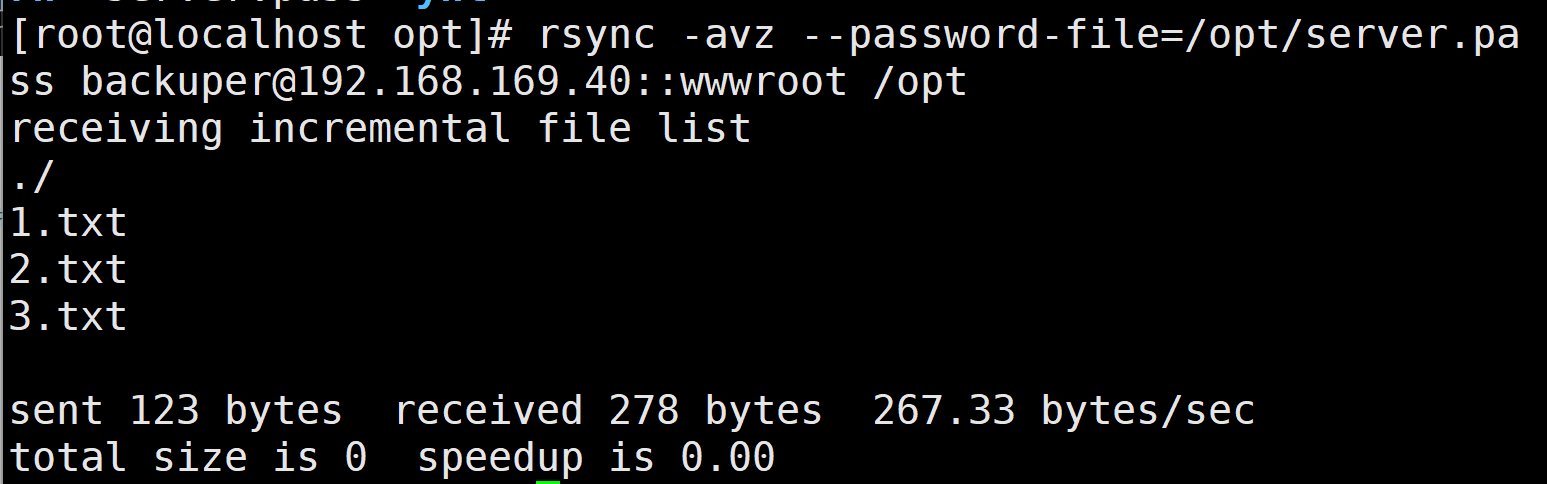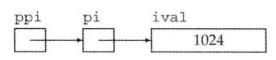文章目录
- 23 KVM管理虚拟机-使用VNC密码登录虚拟机
- 23.1 概述
- 23.2 前提条件
- 23.3 操作步骤
23 KVM管理虚拟机-使用VNC密码登录虚拟机
本章介绍使用VNC密码登录虚拟机的方法。
23.1 概述
当虚拟机操作系统安装部署完成之后,用户可以通过VNC协议远程登录虚拟机,从而对虚拟机进行管理操作。
23.2 前提条件
使用RealVNC、TightVNC等客户端登录虚拟机,在登录虚拟机之前需要获取如下信息:
-
虚拟机所在主机的IP地址。
-
确保客户端所在的环境可以访问到主机的网络。
-
虚拟机的VNC侦听端口,该端口一般在客户机启动时自动分配,一般为5900 + x(x为正整数,按照虚拟机启动的顺序递增,且5900对用户不可见)。
-
如果VNC设置了密码,还需要获取虚拟机的VNC密码。
 说明:
说明:
为虚拟机VNC配置密码,需要编辑虚拟机XML配置文件,即为graphics元素新增一个passwd属性,属性的值为要配置的密码。例如,将虚拟机的VNC密码配置为n8VfjbFK的XML配置参考如下:<graphics type='vnc' port='5900' autoport='yes' listen='0.0.0.0' keymap='en-us' passwd='n8VfjbFK'> <listen type='address' address='0.0.0.0'/> </graphics>
23.3 操作步骤
-
查询虚拟机使用的VNC端口号。例如名称为openEulerVM的虚拟机,命令如下:
[root@superman-21 ~]# virsh vncdisplay openEulerVM :3 [root@superman-21 ~]# 说明:
说明:
登录 VNC 需要配置防火墙规则,允许 VNC 端口的连接。参考命令如下,其中X为数值“5900 + 端口号” ,例如本例中为5903。[root@superman-21 ~]# firewall-cmd --zone=public --add-port=5903/tcp -
打开VncViewer软件,输入主机IP和端口号。格式为“主机IP:端口号”,例如:“10.0.0.21:3”。
-
单击“确定”输入VNC密码(可选),登录到虚拟机VNC进行操作。
👍 点赞,你的认可是我创作的动力!
⭐️ 收藏,你的青睐是我努力的方向!
✏️ 评论,你的意见是我进步的财富!